pdf文件改变字体颜色
更新时间:2024-04-22 14:55:36作者:yang
在PDF文档中改变字体颜色是一项常见的需求,可能是为了突出重点、增加视觉效果或者使内容更具吸引力,通过使用专业的PDF编辑工具,用户可以轻松地对文档中的文字进行颜色调整,无论是单个字、整个段落还是整篇文档。改变字体颜色不仅可以让内容更加生动、清晰,还可以提升文档的阅读体验和传达信息的效果。掌握如何在PDF文档中改变字体颜色是非常有用的技能,可以帮助用户更好地编辑和定制自己的文档。
具体方法:
1.首先,我们打开我们的电脑。然后我们双击打开一个PDF文档;
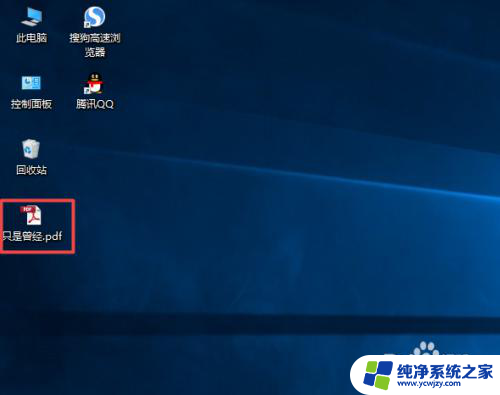
2.进入该PDF文档之后,我们点击编辑;
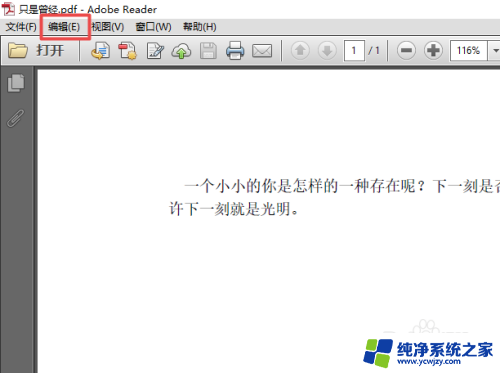
3.然后我们点击首选项;
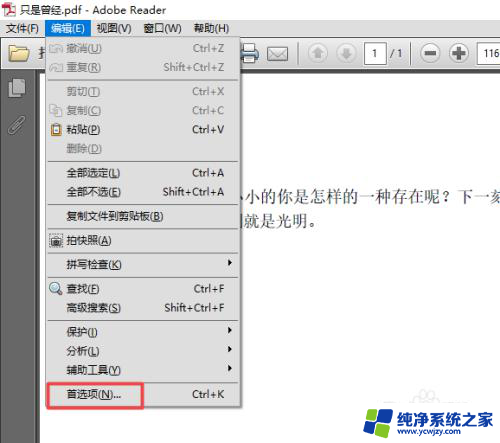
4.然后弹出的界面,我们点击辅助工具;
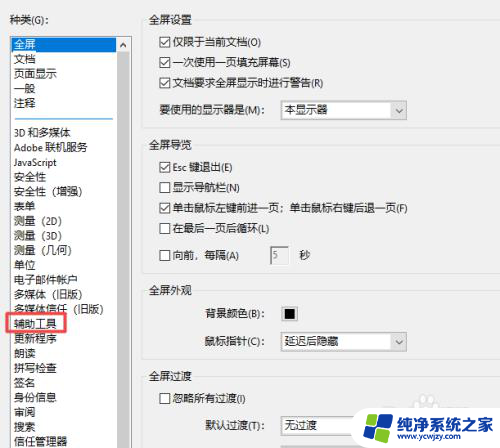
5.然后我们点击文档文本后面的那个按钮;
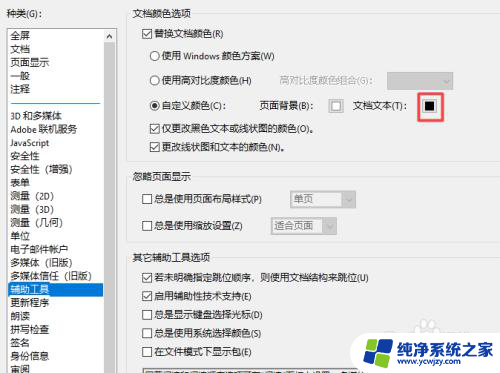
6.弹出的界面,我们点击选择红色;
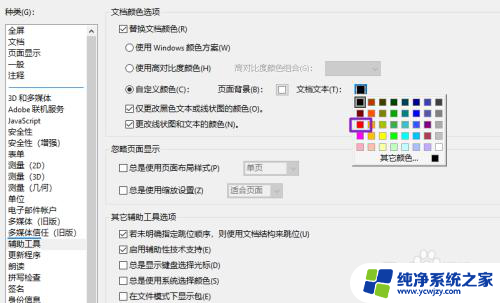
7.然后我们点击确定按钮;
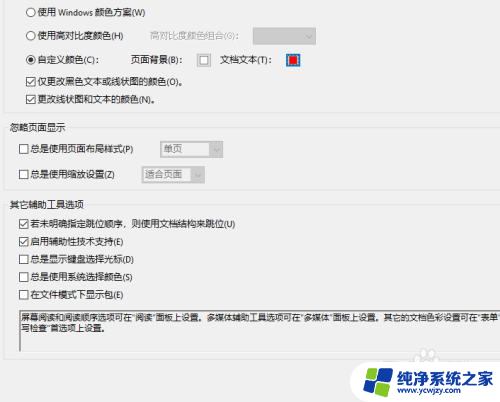
8.之后我们就可以看到PDF文档中的文字变成红色了。
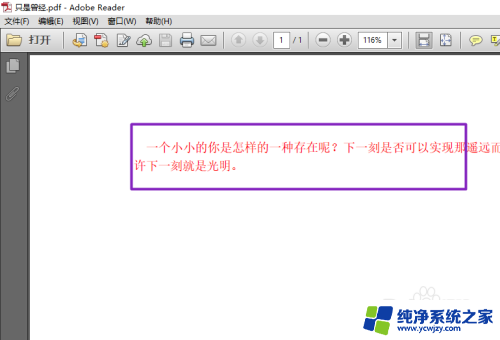
以上就是如何改变PDF文件中字体颜色的全部内容,如果有任何不清楚的地方,您可以参考以上小编的步骤进行操作,希望对大家有所帮助。
- 上一篇: 笔记本电脑的无线鼠标怎么连接
- 下一篇: wps引用数据无颜色
pdf文件改变字体颜色相关教程
- 怎样随意改变文件名字体颜色代码 改变文件名字体颜色的步骤
- pdf文档怎么修改字体 修改PDF中文字大小、颜色、粗细的步骤
- wps如何改变链接字体颜色 如何在wps中改变链接字体颜色
- wps如何改变超链接字体的颜色 wps超链接字体颜色怎么改变
- pdf修改文本框内字体颜色
- 电脑打字字体颜色怎么改变 如何更改电脑字体的颜色
- ps里字体颜色怎么修改 Photoshop中改变字体颜色的四种方法
- wps怎么改变字迹的颜色 wps文字改变颜色的方法
- wps怎么改背景 颜色 pdf wps pdf怎么改变背景颜色
- 电脑文件名称怎么变颜色 改变文件名颜色的步骤
- 如何删除桌面上的小艺建议
- 为什么连接不上airpods
- 小米平板怎么连接电容笔
- 如何看电脑是百兆网卡还是千兆网卡
- 省电模式关闭
- 电脑右下角字体图标不见了
电脑教程推荐
win10系统推荐